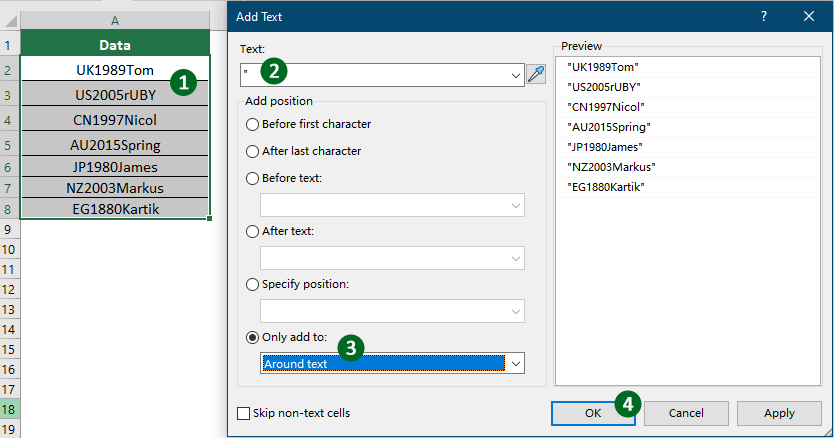Excel'de tüm hücreleri tırnak içine al veya metnin etrafına tırnak ekle
Excel'de, verileri dışa aktarma, program beslemeleri hazırlama veya değerleri tutarlılık için biçimlendirme gibi durumlarda metni tırnak içine almak genellikle gereklidir. Verileri tırnak içine almayı gerektiren başka bir uygulamaya aktarıyorsanız veya sadece veri sunumunu standartlaştırıyorsanız, metnin etrafına otomatik olarak tırnak eklemeyi bilmek önemli ölçüde zaman kazandırabilir. Bu kılavuz, birden fazla hücredeki metin değerlerinin etrafına tırnak eklemenizi sağlayacak iki pratik yöntemi gösterecektir.

Formüllerle birden fazla hücre için metin değerinin etrafına tırnak ekleme
Belirtilen tüm hücreleri tırnak içine almak için aşağıdaki basit formüller size yardımcı olabilir. Lütfen şu adımları izleyin:
1. Boş bir hücreye, örneğin C1 hücresine bu formülü girin: =CHAR(34) & A1 & CHAR(34). Ekran görüntüsüne bakın:

2. Ardından, bu formülü uygulamak istediğiniz hücrelere kadar doldurma sapmasını sürükleyin, tüm hücre değerleri çift tırnak içine alınır, ekran görüntüsüne bakın:

Notlar:
1. Hücre metni etrafına çift tırnak eklemenize yardımcı olabilecek başka bir formül de şudur: =""""&A1&"""".
2. Hücre değerlerinin etrafına tek tırnak eklemek için lütfen bu formülü uygulayın: ="'" & A1 & "'".
Kutools for Excel ile birden fazla hücre için metin değerinin etrafına tırnak ekleme
Daha akıcı ve hatasız bir yaklaşım arayanlar için Kutools for Excel, metni tırnak içine almak için etkili bir araç sunar:
Kutools for Excel'i yükledikten sonra, "Kutools" sekmesine gidin ve "Metin" > "Metin Ekle" seçeneğini seçerek "Metin Ekle" iletişim kutusunu açın. Ardından şu şekilde yapılandırmanız gerekir:
- Tırnak eklemek istediğiniz hücre değerlerinin bulunduğu alanı seçin.
- Tırnağı "Metin" alanına girin.
- "Gelişmiş" seçeneğini işaretleyin ve açılır menüden "Metinden önce ve sonra" seçeneğini seçin.
- "Tamam" düğmesine tıklayın.
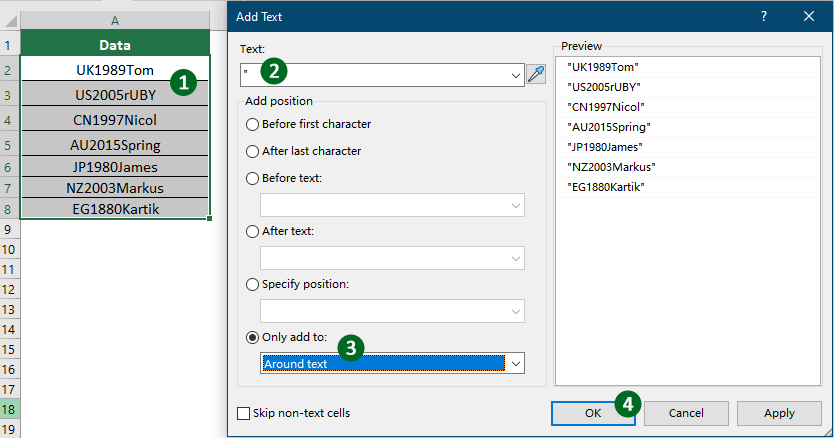
Sonuç
Ardından, belirtilen tırnaklar aşağıdaki ekran görüntüsünde gösterildiği gibi seçilen hücrelerin etrafına eklenir.

Kutools for Excel - Excel'i 300'den fazla temel araçla güçlendirin. Sürekli ücretsiz AI özelliklerinden yararlanın! Hemen Edinin
Demo: Kutools for Excel ile birden fazla hücre için metin değerinin etrafına tırnak ekleme
İlgili makale:
Bir hücredeki metnin etrafına köşeli parantez nasıl eklenir?
En İyi Ofis Verimlilik Araçları
Kutools for Excel ile Excel becerilerinizi güçlendirin ve benzersiz bir verimlilik deneyimi yaşayın. Kutools for Excel, üretkenliği artırmak ve zamandan tasarruf etmek için300'den fazla Gelişmiş Özellik sunuyor. İhtiyacınız olan özelliği almak için buraya tıklayın...
Office Tab, Ofis uygulamalarına sekmeli arayüz kazandırır ve işinizi çok daha kolaylaştırır.
- Word, Excel, PowerPoint'te sekmeli düzenleme ve okuma işlevini etkinleştirin.
- Yeni pencereler yerine aynı pencerede yeni sekmelerde birden fazla belge açıp oluşturun.
- Verimliliğinizi %50 artırır ve her gün yüzlerce mouse tıklaması azaltır!
Tüm Kutools eklentileri. Tek kurulum
Kutools for Office paketi, Excel, Word, Outlook & PowerPoint için eklentileri ve Office Tab Pro'yu bir araya getirir; Office uygulamalarında çalışan ekipler için ideal bir çözümdür.
- Hepsi bir arada paket — Excel, Word, Outlook & PowerPoint eklentileri + Office Tab Pro
- Tek kurulum, tek lisans — dakikalar içinde kurulun (MSI hazır)
- Birlikte daha verimli — Ofis uygulamalarında hızlı üretkenlik
- 30 günlük tam özellikli deneme — kayıt yok, kredi kartı yok
- En iyi değer — tek tek eklenti almak yerine tasarruf edin